Pada kesempatan kali ini saya akan menjelaskan cara menginstal web
server. Apa itu web server? Web server adalah software yang berfungsi untuk
menerima permintaan yang dikirim melalui browser lalu memberikan tanggapan
dalam bentuk halaman situs web.
Pada dasarnya
segala sesuatu yang berhubungan dengan website biasanya juga berhubungan dengan
web server. Sekarang saya akan memberikan tutorial cara menginstall web server
pada windows dengan menggunakan XAMPP. Untuk mendownload XAMPP dapat dilakukan
di halaman https://www.apachefriends.org/download.html lalu download sesuai yang dibutuhkan.
Kemudian insatll xampp, maka pertama kali akan
muncul pesan warning seperti gambar dibawah ini. Pilih OK saja.
Maka akan muncul setup wizard XAMPP, pilih
next.
Disini kita bisa memilih komponen yang akan diinstall pada xampp.
Untuk berjaga-jaga kita install semua, lalu pilih next.
Kemudian pilih direktori
penyimpanan tempat akan menginstall XAMPP. Pilih next, jika muncul
pemberitahuan untuk menginstall bitnami abaikan saja. Lanjutkan install sampai
selesai
Jika sudah, buka aplikasi XAMPP.
Tampilannya seperti gambar dibawah ini.
Pilih tombol start pada apache dan
mysql. Apache digunakan sebagai web server dan mysql untuk menampung database
jika website yang dihubungkan ke web server memiliki database. Jika sudah
terhubung maka Apache dan MySQL akan berwarna hijau seperti ini.
Setelah itu cek dengan mengetik
url localhost pada web browser. Maka tampilan xampp yang sudah terhubung
seperti ini.
Sedangkan untuk phpMyAdmin ketik
url localhost/phpmyadmin. Lalu masukkan database yang dibutuhkan website.
Kemudian salin folder yang
berisi kode website yang sudah dibuat ke dalam folder direktori install->
xampp->htdocs
Lalu untuk menjalankan website tersebut ketik
url localhost/namafolderweb, karena nama folder website saya adalah
sim-fix-26-juli-2019 maka urlnya localhost/sim-fix-26-juli-2019. Jika muncul
websitenya maka proses web server berhasil.
Sekian tutorial cara install web server di
Windows









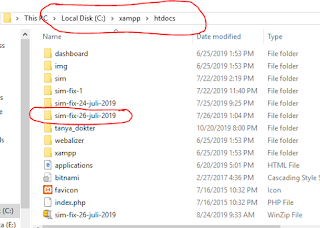



Tidak ada komentar:
Posting Komentar